Zoom, hem kişisel hem de profesyonel kullanım için popüler hale gelen ve yaygın olarak kullanılan bir video konferans platformudur. Zoom’u benzersiz kılan özelliklerden biri, video görüşmesi sırasında arka planı değiştirebilme özelliğidir. Arka plan değiştirmek toplantılarınıza bir eğlence ve yaratıcılık unsuru katabilir. Bu yazıda, Zoom’da arka planı değiştirme adımlarını tartışacağız.
Zoom Arka Plan Değiştirme
Zoom’da arka planı değiştirmek için ilk adım bilgisayarınızda veya mobil cihazınızda Zoom uygulamasını açmaktır. Bir toplantıya girdikten sonra, ekranın altındaki araç çubuğunu bulun. Burada, “Videoyu Başlat” ve “Sessiz” dahil olmak üzere çeşitli seçenekler bulacaksınız. “Daha Fazla” etiketli bir düğme arayın ve üzerine tıklayın. Ek özellikler içeren bir açılır menü görünecektir. Bu menüdeki seçeneklerden biri “Sanal Arka Plan “dır. Devam etmek için üzerine tıklayın.
“Sanal Arka Plan “a tıkladıktan sonra yeni bir pencere açılacaktır. Bu pencerede Zoom tarafından sağlanan birkaç varsayılan arka plan seçeneği göreceksiniz. Kendi arka plan resimleriniz hazır değilse bu arka planlar iyi bir başlangıç noktası olabilir. Varsayılan arka planlardan birini kullanmak istiyorsanız, istediğiniz resme tıklamanız yeterlidir ve anında uygulanacaktır. Ancak, kendi özel arka planınızı kullanmak istiyorsanız, pencerenin sağ tarafında bulunan “+” simgesine tıklayın.
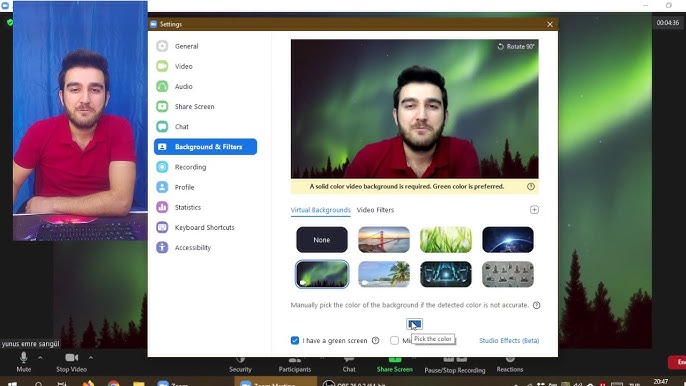
“+” simgesine tıkladığınızda cihazınızda bir dosya tarayıcısı açılacak ve kişisel koleksiyonunuzdan bir resim seçmenize olanak tanıyacaktır. Dosyalarınıza göz atın ve arka plan olarak kullanmak istediğiniz görseli seçin. Resmi seçtikten sonra “Aç” veya “Seç” düğmesine tıklayın. Görüntü daha sonra sanal arka plan seçeneklerinize eklenecektir. Artık görseli seçebilir ve arka planınız olarak nasıl göründüğünü önizleyebilirsiniz.
Son olarak, istediğiniz arka planı seçtikten sonra sanal arka plan penceresini kapatın; seçiminiz otomatik olarak kaydedilecektir. Artık Zoom toplantılarınız sırasında yeni arka planınız görünür olacaktır. Arka planı değiştirmenin, özellikle daha yavaş bir internet bağlantınız varsa, videonuzun kalitesini etkileyebileceğini unutmayın. Diğer katılımcılar için genel deneyimi etkileyebileceğinden, çok dikkat dağıtıcı veya pikselli olmayan bir arka plan seçmek önemlidir.
Zoom’da arka planı değiştirmek video konferans deneyiminizi geliştirebilecek basit bir işlemdir. Bu adımları takip ederek toplantılarınıza yaratıcılık ve kişilik katabilirsiniz. İster Zoom tarafından sağlanan varsayılan arka planlardan birini seçin, ister kendi özel resminizi kullanın, arka planı değiştirmek toplantılarınızı daha keyifli ve görsel olarak çekici hale getirebilir. Öyleyse, neden denemiyorsunuz ve bir sonraki Zoom görüşmenizde yaratabileceği farkı görmüyorsunuz?




[…] yapacak ve yeni arka plan resminizi anında masaüstünüzde göreceksiniz. Mac’te arka plan resmini değiştirmek, bilgisayarınızı tercihlerinize göre kişiselleştirmenize olanak […]